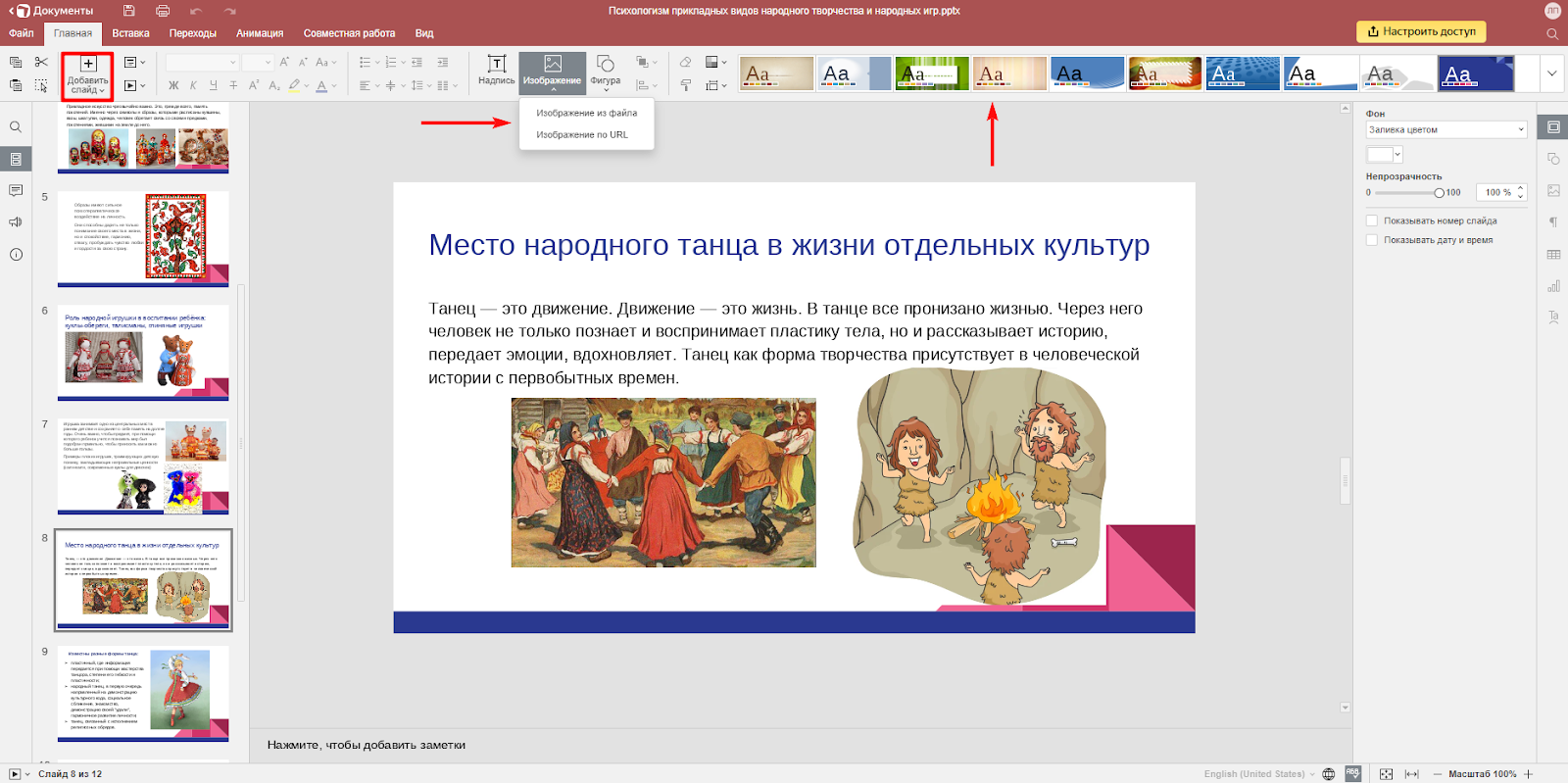Яндекс Презентации ― онлайн-конструктор презентаций, достойная альтернатива PowerPoint и Google Slides. Главное преимущество в простоте и доступности: для работы нужны только почтовый ящик Яндекса и стабильный интернет. Скачать Яндекс Презентации и изучить подробный обзор всех функций вы можете по ссылке.
Интерфейс сервиса напоминает PowerPoint, поэтому разобраться несложно. Для начинающих доступен бесплатный курс от Яндекс Практикума, где рассмотрен основной функционал.
В презентацию можно добавлять неограниченное количество слайдов, редактируемые таблицы, формулы и гиперссылки. Макеты и цветовое оформление тоже похожи на стиль PowerPoint. Вставка фотографий доступна и с Яндекс Диска, и с компьютера.
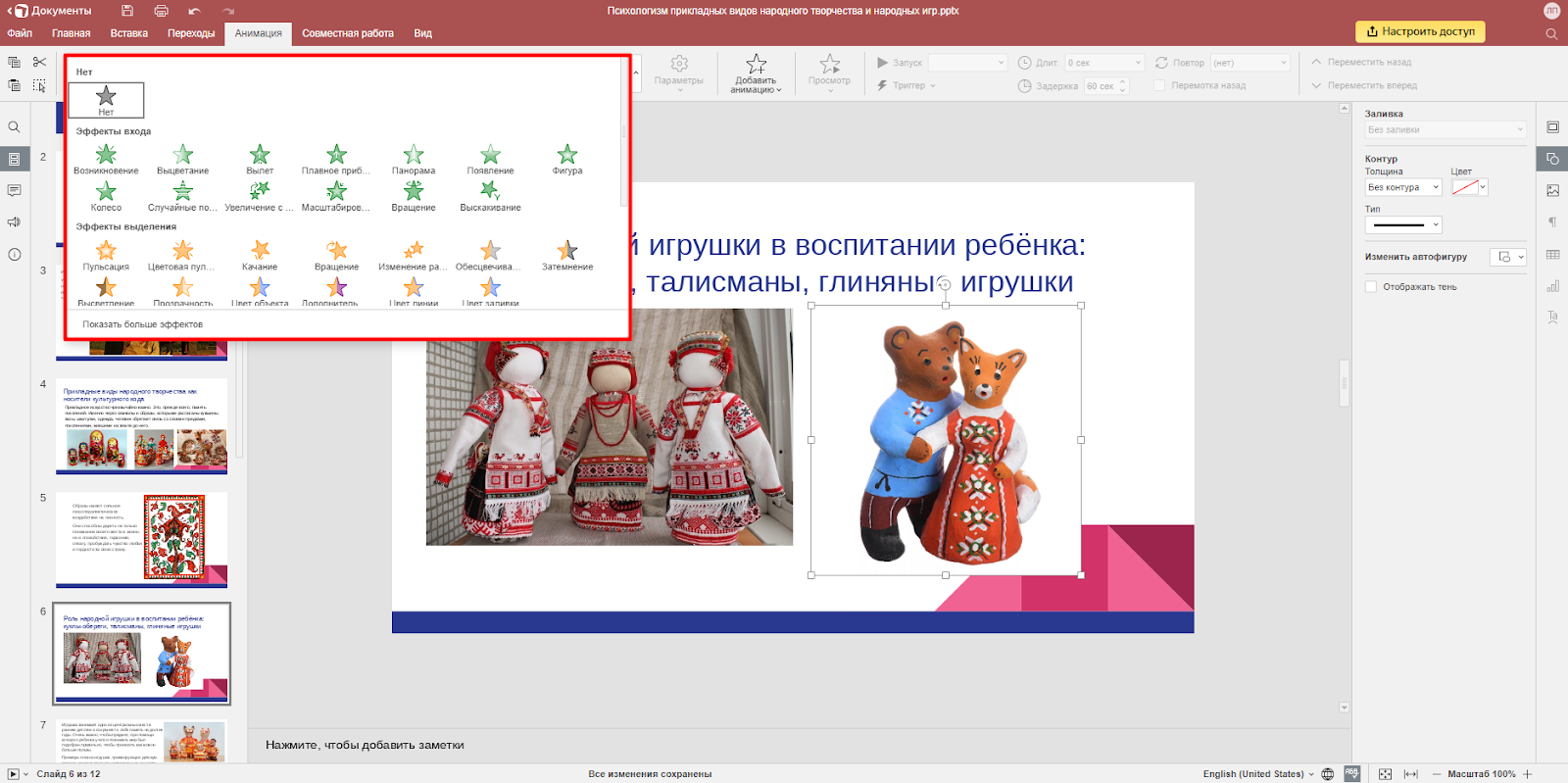
Редактор подойдет для создания слайд-шоу из домашнего фотоархива, презентаций бизнес-продуктов и услуг, финансовых отчетов, различных учебных проектов. Хотя набор шаблонов, фигур и диаграмм не радует разнообразием, добавить нужный объект можно с жесткого диска или через URL.

Особенности Яндекс Презентаций
-
Работа со слоями. Накладывайте объекты друг на друга, задавайте их порядок появления на слайде. Можно размещать элементы на переднем или заднем плане, выравнивать по центру или краю, подгонять по ширине слайда.
-
Гибкие настройки анимации. Вы можете выбрать эффекты появления, выделения и выхода, рисовать путь движения объекта. Это «оживит» статичный слайд и привлечет внимание зрителей. Для каждого эффекта есть настройки: время запуска, длительность, задержка.
-
Готовые макеты и цветовые схемы. Меню включает несколько простых шаблонов и цветовых решений. Фон и шрифты устанавливаются по вашему усмотрению. Также при создании макета есть выбор между форматами: стандартный 4:3 или широкоэкранный 16:9.
-
Настройка доступа к презентации. Вы можете установить права на просмотр или редактирование по ссылке. Так ваши коллеги смогут внести правки, добавить заметку или комментарий. Для владельцев подписки на Яндекс 360 Премиум функционал еще шире ― можно установить пароль, задать срок действия или запретить скачивание проекта.
-
Интеграция со сторонними программами и сервисами. Есть возможность загрузки и редактирования проектов, созданных в других конструкторах презентаций: MS PowerPoint, Keynote, Google Slide, Open Office.
Плюсы и минусы:
+ интерфейс на русском языке;
+ все изменения автоматически сохраняются на Яндекс Диске;
+ поддерживаются популярные форматы — PDF, PPTX, ODP, POTX, OTP, PNG, JPG.
+ готовый проект можно сразу вывести на печать в бумажном виде;
+ сервис полностью бесплатный;
+ есть мобильная версия с тем же функционалом.
— ограниченный выбор макетов — всего 11 дизайнов;
— нельзя сохранить проект в видеоформате;
— для работы в сервисе нужна регистрация в Яндекс Почте.
Как сделать презентацию
-
Чтобы начать проект, в левой части экрана нажмите кнопку «Создать» и выберите пункт «Презентацию». Впишите название. Также презентацию можно открыть из Яндекс Диска или загрузить с ПК нажатием на черную стрелочку.
-
На вкладке «Главная» выберите макет, настройте цвета, шрифты, размеры и ориентацию слайдов. Чтобы добавить новый слайд, нажмите на кнопку с плюсом или Ctrl + M.
-
Для добавления изображений, таблиц, текста, геометрических фигур, диаграмм, графиков и других объектов перейдите на вкладку «Вставка». Примените к ним анимацию, если нужно.
-
Добавьте переходы между слайдами, переключившись на одноименную вкладку. Каждому переходу задайте длительность и время задержки.
-
Чтобы просмотреть презентацию, найдите на вкладке «Главная» значок воспроизведения, далее «Начать показ слайдов».
-
Сохраните проект на Яндекс Диске через меню «Файл» или скачайте на ПК.
Ответы на вопросы
Как скачать презентацию с Яндекса на компьютер
Чтобы сохранить презентацию на жесткий диск, нажмите на вкладку «Файл», затем «Скачать как». Выберите один из предложенных форматов: PPTX, PDF, PNG и т.д.
Как сохранить презентацию на Яндекс Диск
По умолчанию онлайн-конструктор автоматически сохраняет файл каждые две секунды. Найти проект можно в Яндекс 360 в разделе «Недавние презентации».
Как вставить видео в Яндекс Презентацию
В макет можно вставить только статичные изображения, загрузки видеофайлов нет.
Материал размещен на правах рекламы